| Главная » Статьи » Коллажирование » Коллажирование |
Мрачный замок
1. Сперва делаем набросок чтобы иметь четкое представление, что же должно получиться. Затем подбираем материал. Я выбрал около 20 изображений, при этом важно видеть возможность скомбинировать картинки. Вот основные фотографии, с которых я решил начать:  2. Я начал работу с заднего плана, выбрав изображение с природой. Я работаю с размером 1600х640, нетипичный формат, но мне нравится работать с широким экраном  3. Есть два варианта заполнения пустого пространства: найти похожую фотографию и скомбинировать с прошлой (плохой выбор) или дорисовать остальную картинку, используя цвета базовой фотографии. Слева будет располагать зАмок, поэтому я не буду тратить время на детали, все что мне нужно - одинаковая гамма. (Я нарисовал несколько элементов не относящихся к выбранной теме, просто так, для развлечения  4. Небо. Поверх первоначального наброска я добавил облака с помощью, наложив слой в режимеr add (обыно плохой способ, но в этот раз получилось хорошо    5. Ретушь. Чтобы добиться реалистичного заката я использовал три инструмента: - Hue/Saturation для уменьшения насыщенности (saturation) (в вечернее время все предметы теряют свою насыщенность) - Levels для уменьшения света (lightness) - Color balance для получения синеватой дымки, типичной для этого времени суток  6. Вот результат:  7. На данный момент у нас слишком много размытых краев, что придает изображению эффект беспорядка. Поэтому давайте нарисуем немного растительности Берем цвет с каждого слоя и прорисовываем края. Я использую 2 кисти, одну для всего изображения, а другую для растительности. Многие обычно используют мягкие кисти - большая ошибка. Мягкие кисти хороши для тумана, света и т.п.  8. Результат:  9. Теперь высветлим области, находящиеся под прямыми лучами солнца. Для этого я использую ту же "универсальную" кисть в режиме color dodge и пониженной opacity (9-10)  10. Результат:  11. Замок. Здесь я столкнулся с проблемой - искаженная перспектива. Один из способов решения - разрезать строение на части и каждой придать нужную перспективу, используя distort или perspective tool. В данном случае я разрезал на 2 части:  12. Проделайте то же самое и с базой, на которой расположено строение - Copy/Paste, Transform/Distort. 
13. Будьте аккуратны с глубиной цвета. Объекты на переднем плане темнее объектов на заднем плане. Вот пример:
 14. Затем я добавил новый элемент - мост. Форма вырезана из фотографии, пилоны нарисованы.  15. Высветление областей. Есть множество способов, но для меня наилучшим является этот: дублируем слой, применяем к нему brightness/contrast и color balance чтобы он выглядел солнечно, затем удаляем области, которые должны быть в тени. Вот пример:  16. И результат:  17. То же самое с остальными элементами:  18. Структура моста слишком однообразна и мрачна, поэтому я наложил поверх различные элементы из структуры зАмка.  19. Ступени слева разрушают пропорцию, они слишком велики по сравнению с зАмком, поэтому я перекрыл их Также я добавил несколько ангелов  20. Далее я добавил немного растений на базе, высветлил пилоны, и вот что вышло:  21. Финальная ретушь: Сохраните фаил в формате .jpg. Откройте его новым окном, примените фильтр sharpen, продублируйте слой, обесцветьте его(desaturate), затем высокие brightness/contrast и gaussian blur, затем измените способ наложения слоя на add или linear dodge (что лучше подходит)  и вот итог:  Источник: http://demiart.ru/forum/index.php?showtopic=9121 | |
| Просмотров: 1162 | Теги: | Рейтинг: 0.0/0 |
| Всего комментариев: 0 | |
